PPAP廃止がEmotetの流行によって促進している印象がある今日この頃。
添付ファイルの受け渡しに有用なOneDriveの機能を試してみたのでご報告です。
OneDriveでファイルリクエスト機能
オンラインストレージではファイルの授受を助けてくれる機能を提供してくれています。
ファイルを送る場合には以前<https://blog.treedown.net/entry/2021/01/28/010000>にて確認した方法で実施可能なのですが、ファイルを受け取る(外部ユーザからこちらにファイルをもらう)場合にはどうしてもOneDriveのフォルダ共有が必要になってしまいます。
ただ、フォルダ共有が相手の手間になっていたのでいままで憚られていたのですが、これを極力相手の手間が少ない「ファイルリクエスト(ファイル要求)」という機能があったので試してみることにしました。
まだ実際に使っていないのですが、実際のデータを授受する時のための予行演習の記録です。
今回確認したのは、契約している有償のMicrosoft365アカウント(元Office365の契約)で提供されているOneDrive for Businessで確認しました。(たぶん無償のOneDriveではできない)
ファイルリクエスト用の共有設定
まずはブラウザで開いたOneDrive画面で専用の共有設定が必要になります。以下が手順です。
ファイルリクエストで受け取り用のフォルダを作成します。
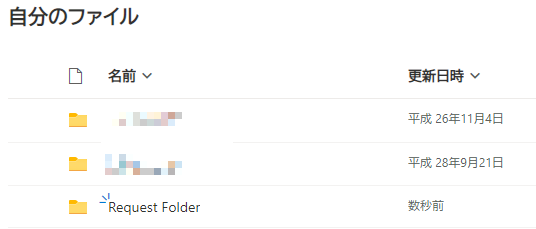
今回は「Request Folder」という名前のフォルダを作成しました。
次に、
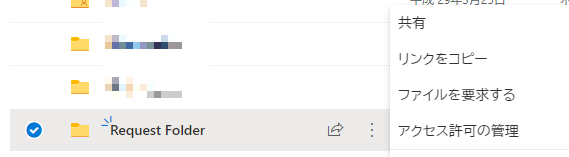
フォルダの設定(リスト)を開きます。
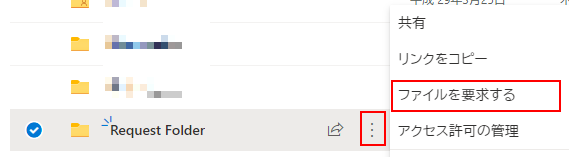
開いたメニューから「ファイルを要求する」をクリックして選択、子画面が表示されます。
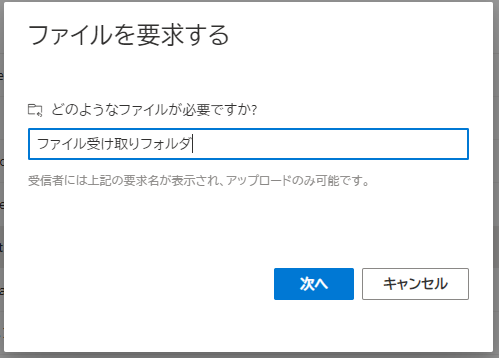
子画面では「ファイルを要求する」という画面が表示されるので、受け取る領域の説明のようなタイトルを入力します。今回は「ファイル受け取りフォルダ」と命名しました。※この名前が外部ユーザの画面に表示されるので、ちゃんと命名を考えた方が良さそう。
入力後、「次へ」をクリックします。
次の画面、
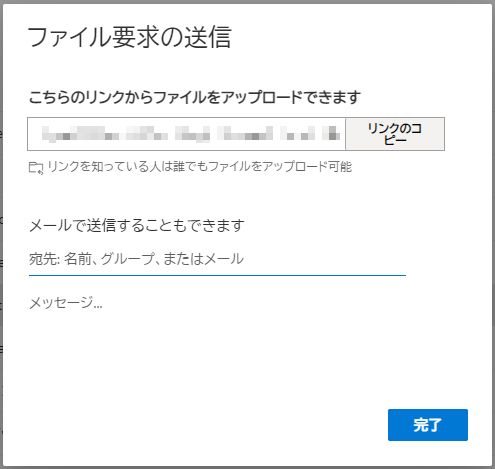
「ファイル要求の送信」画面が表示され、OneDrive上に外部ユーザが保管できる場所のリンクが画面に表示されます。
「リンクのコピー」をクリックしてリンクを保存しておきます。(このリンクを相手にメールで送ればファイル受け取り場所へアクセスできる、ということのよう)
また直接メールで通知が送れるようですが、この画面からはこのときは送信しませんでした。
「完了」をクリックすると、
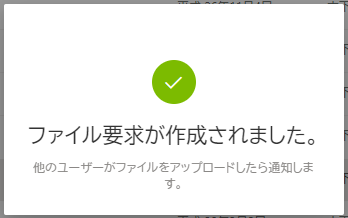
これで「ファイル要求が作成されました。」というメッセージと共に、共有が作成出来たことがわかります。ちなみにフォルダの詳細を見てみると、
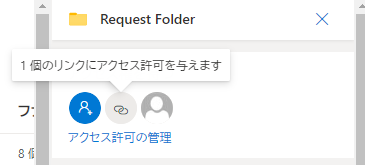
新たにリンクベースの(リンクを知っていれば誰でもアクセスできる)アクセス許可が付与されていることが分かりました。コピーして置いたリンクをメールやメッセージで送信して完了です。
外部ユーザ用送信手順
ここからは外部ユーザに「この手順でファイルを送信してくださいね。」と伝える内容になります。
送信されてきたリンクを開くと、ブラウザの画面にこの画面が表示されます。
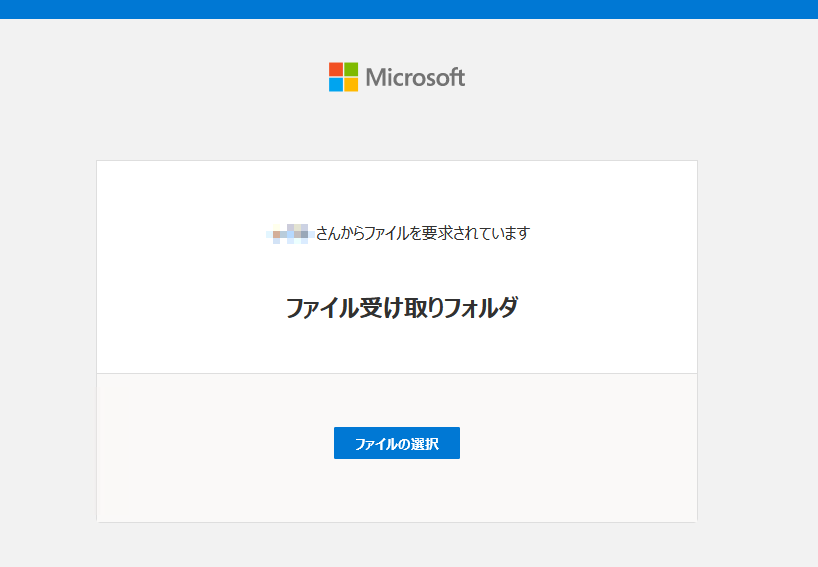
この画面中の「ファイルの選択」箇所をクリックします。
すると、画面は「ファイルのアップロード」というタイトルで、送信するファイルを選択する画面が表示されます。
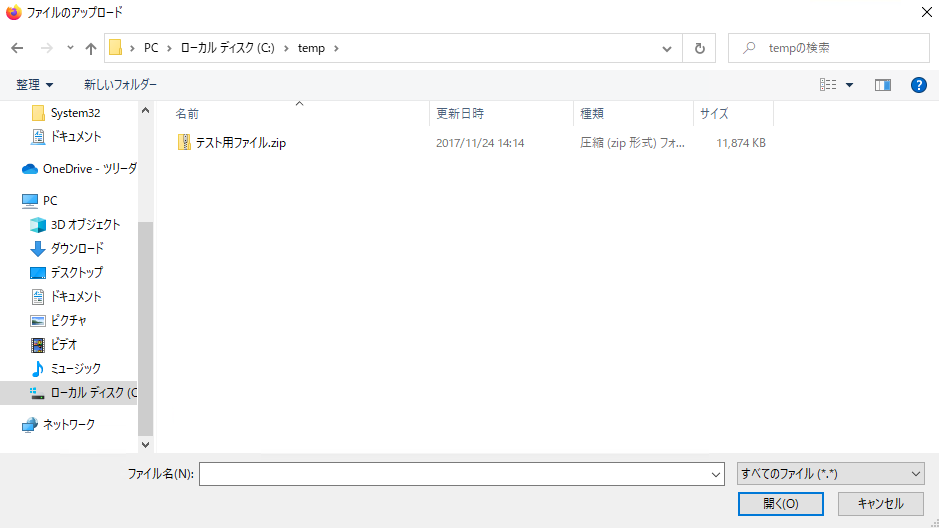
ここで、相手に送信したいファイルを選択して、「開く」をクリックすると…
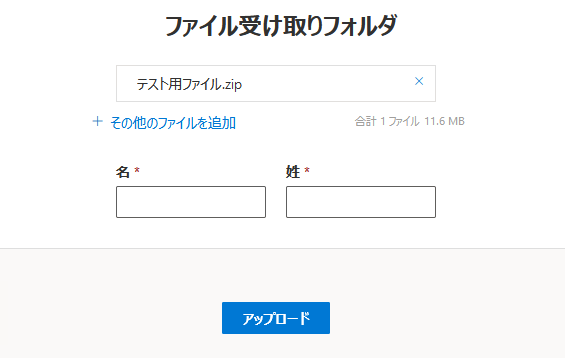
再びブラウザ画面に戻って、画面上に先ほど選択したファイル(ここではテスト用ファイル.zip)が選択された状態が表示しています。
複数のファイルを送信するようであれば「+その他のファイルを追加」というリンクをクリックして複数のファイルを送信対象にできます。
画面中の「名」と「姓」に送信元となる自身の名前を入力し…
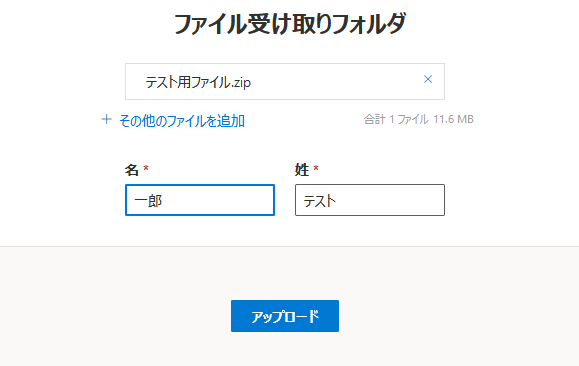
このようにファイルの選択と氏名の入力が完了したところで「アップロード」ボタンをクリックします。すると、
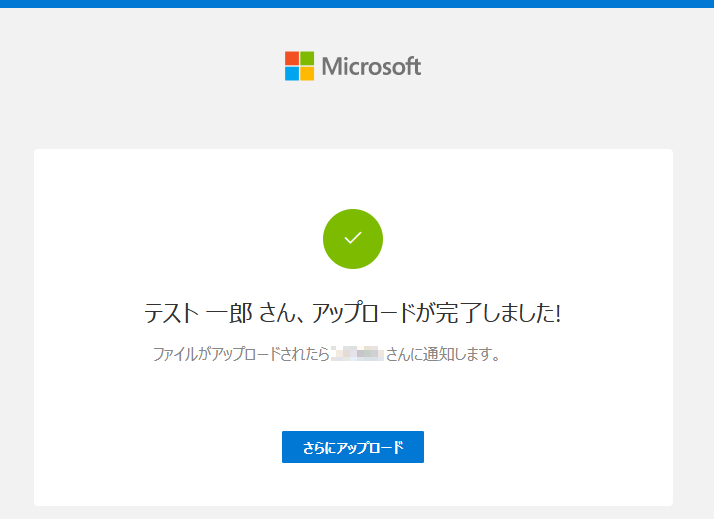
画面が変わって完了画面が表示されます。これでファイル送信は完了です。ブラウザを閉じても大丈夫です。
この後の動作確認
ここから再び、ファイルを貰う方の確認になります。
ファイルがOneDrive上に保存されると、フォルダに相手が送信してくれたファイルの存在が確認出来ます。※ここではエクスプローラで確認。
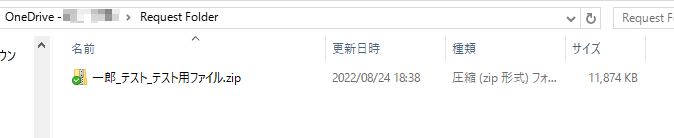
ファイル名の書式が「名_姓_ファイル名.拡張子」という形になっています。重複防止のためかブラウザ上で入力してもらう名前が自動的にファイル名に追加されるようです。
ちょっと(実際にブラウザでファイルを送信してからの時間が)遅れますが、フォルダの所有者であるアカウントへメールも到着します。
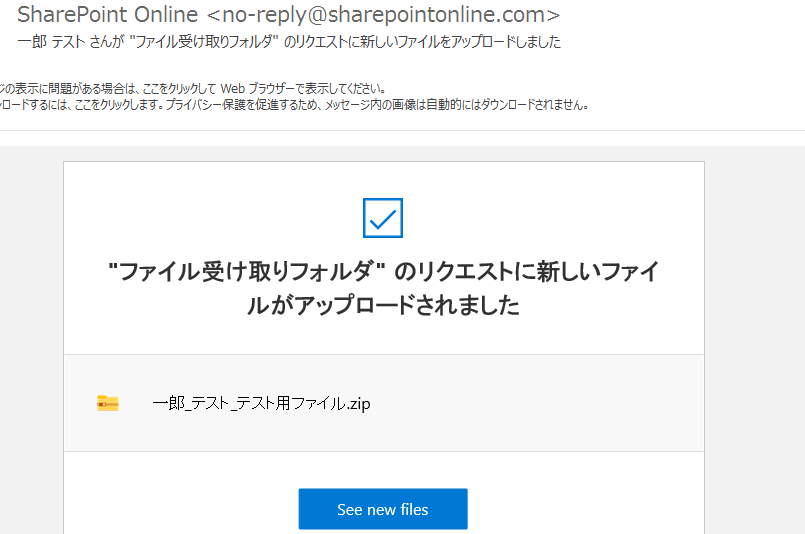
こんなメールでした。
共有を削除する
ファイルリクエストを設定したフォルダはそのまま使ってもいいと思うのですが、今回はテストでしたし、相手によってフォルダやリンクを変更することもあるかとも思いますので、共有を解除する方法も調べておきました。オンラインストレージって24時間有効な保存領域なので誰でもアクセスを長期間有効化しておかないほうがいい、という考え方もあるかもしれませんし。
共有解除にはフォルダのメニューを開いて、
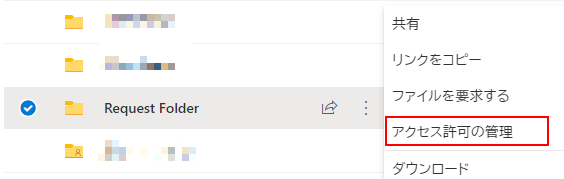
「アクセス許可の管理」を選択します。
共有リンクの画面が開くので、
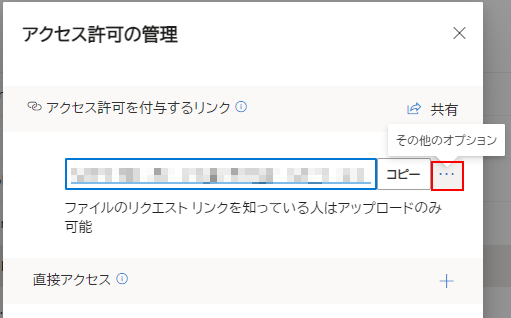
「コピー」ボタンの隣にある「その他のオプション」箇所をクリックして、
次の画面の、
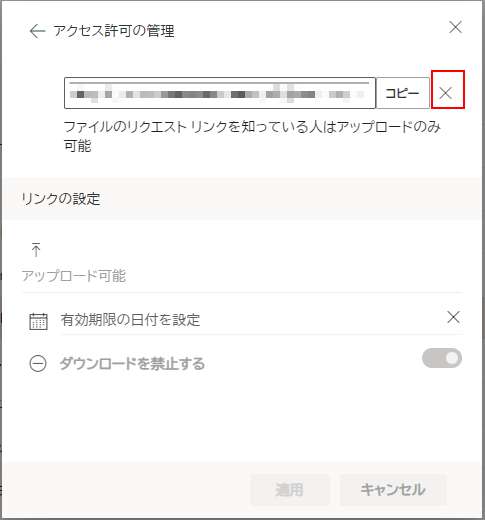
「コピー」ボタンの隣にある「×」をクリックすると、共有リンクのアクセス設定を削除することができます。クリックすると次のように、
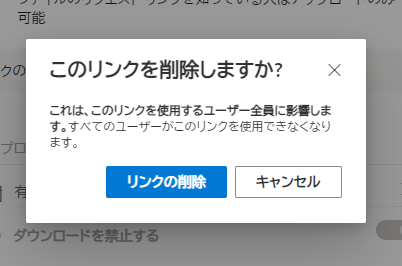
削除していいですか?という画面が表示されるので「リンクの削除」をクリック、
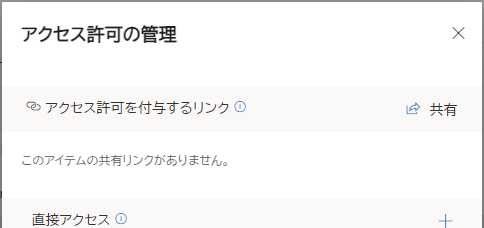
これで共有リンクのアクセス権はなくなりました。実際に先ほどコピーして置いたリンクでブラウザアクセスをしてみると、
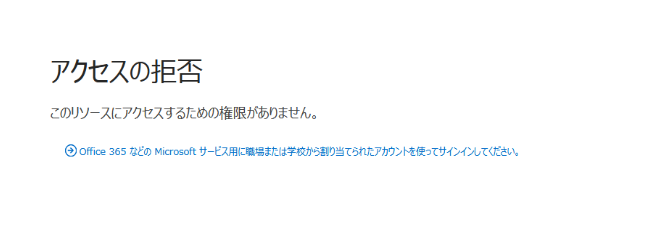
既にアクセス権がなくなった趣旨のエラーメッセージが表示されるようになっています。リンクを削除するのはある程度リアルタイムにアクセス権を反映してくれるようです。
ここまでで、ファイルリクエストでOneDriveに外部ユーザから(認証なしの)ファイル受け取り専用の共有フォルダを用意して、共有を削除するまでの手順が完了しました。

OneDrive、どんどん進化していくので上手く使いこなしたいですね。